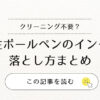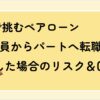【ツール未使用】macでheicファイルをjpgファイルに変換する方法

iphoneで撮った写真をWordpressを使ったブログに使いたいと思った時、ファイルの変換が必要になります。
なぜならiPhoneで撮影した写真はheic(ヘイク)ファイルという形式で保存されており、Wordpressはheicファイルを画像としてアップロードできません。
そのためheicファイルををWordpressが対応している変換する必要があります。
検索エンジンを使って調べると、heicファイルを変換するための有料ツールなどをおすすめされますがmacであればデフォルトで入っている「プレビュー」機能を使うことで一括変換が可能です。
heicファイルを「プレビュー」を使ってjpegファイルへ一括変換する方法
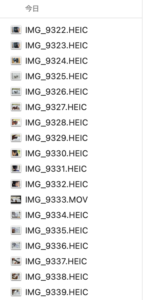
変換したいheicファイルを一つのフォルダに移動させます。

「プレビュー」を開きます。
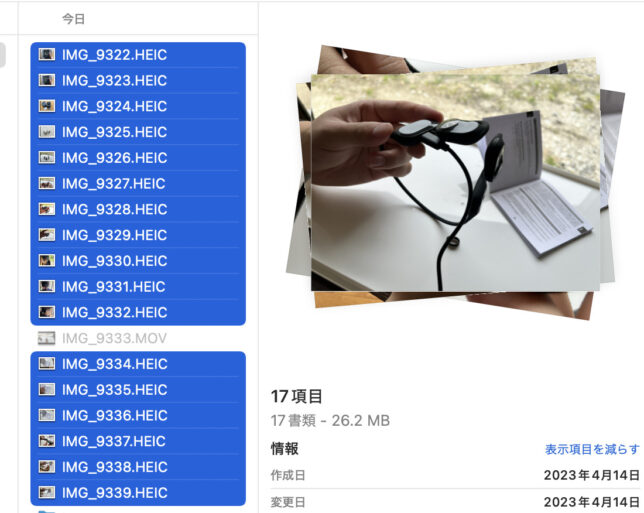
プレビューを開くとファイルを選択する画面が出るので、変換したいファイルをShift(⇧ボタン)ボタンを押しながら全て選択した状態で「開く」を押します。
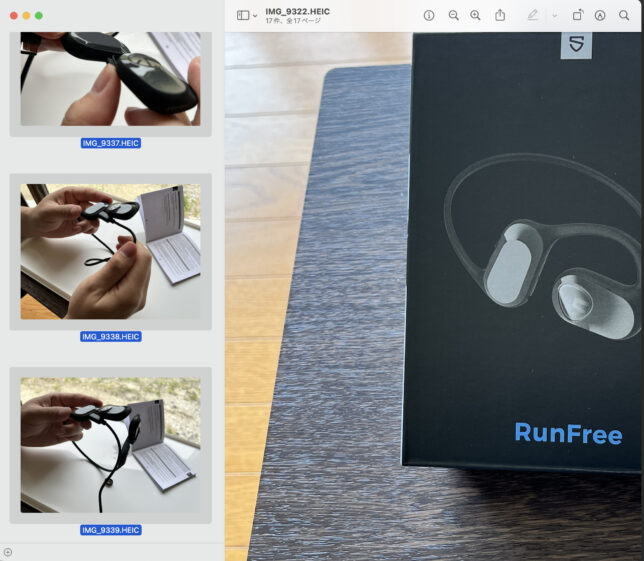
そうすると画像のプレビュー画面が出てきます。
左カラムに画像の一覧が並ぶので、それをもう一度Shift(⇧ボタン)ボタンを押しながら全て選択した状態にします。
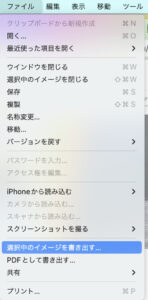
画面左上にあるメニューから「ファイル」>「選択中のイメージを書き出す」を押します。
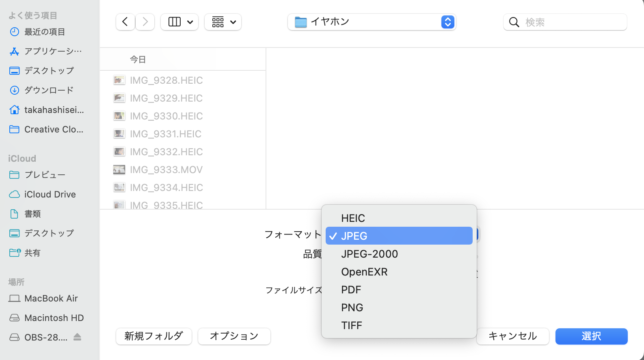
「新規フォルダ」で保存用のフォルダを作成しておくことをおすすめします。
次にオプションを押して、ファイルの変換先を選択します。
今回は「JPEG」で書き出します。
最後に新しく作ったフォルダを選択した状態で「選択」ボタンを押すと、heicファイルがjpegファイルに変換されます。